Remarque : Cet article a fait son temps et sera bientôt supprimé. Pour éviter les problèmes du type « Page introuvable », nous allons supprimer les liens inutiles. Si vous avez créé des liens vers cette page, nous vous conseillons de les supprimer afin de ne pas désorienter les utilisateurs.
Important : À partir du 31 mars 2018, la fonctionnalité du site Web SharePoint Online public ne sera plus disponible. Les liens vers des rubriques abandonnées ont été supprimés.
Vous êtes nombreux à vous poser des questions sur le site web public dans Office 365. Cette rubrique inclut des réponses à certaines des questions les plus fréquentes.
Remarque : Les informations du site web public SharePoint Online figurant dans cet article s’appliquent uniquement si votre organisation a acheté Microsoft 365 avant le 9 mars 2015. Les clients qui utilisent actuellement cette fonctionnalité peuvent toujours y accéder pendant une durée minimale de deux ans après le 9 mars 2015. Les clients abonnés à Microsoft 365après la date de migration n’ont pas accès à cette fonctionnalité. Pour soutenir leur évolution, les clients Microsoft 365 peuvent accéder à desoffres de prestataires en tête de leurs secteursafin de bénéficier d’un site web public qui leur assure une solution complète et une présence en ligne. Pour plus d’informations sur ce changement, voir Informations concernant les modifications apportées à la fonctionnalité Site web public de SharePoint Online dans Microsoft 365.
Contenu de cet article
Prise en main
Qu’est-ce que le site web public Office 365 ?
Le site web public dans Office 365 vous permet de créer une présence professionnelle en ligne pour votre PME ou organisation. Si vous avez des besoins plus importants et complexes en relation avec votre site (gestion de contenu web, sites multilingues, commerce électronique, etc.), vous pouvez utiliser un site de publication Internet dans SharePoint Server.
Quelles sont les différences avec un site de publication Internet dans SharePoint Server 2013 ?
Le site Web public est idéal pour les petites et moyennes entreprises, car il contient des outils de conception simples permettant de créer et de gérer un site Web sur Internet. Le site de publication Internet dans SharePoint Server 2013 est conçu pour les grandes organisations qui ont besoin de sites à l’échelle de l’entreprise pour une gestion du contenu Web, des fonctionnalités de commerce, des variations multilingues, une intégration sectorielle et bien plus encore.
Comment utiliser mon propre nom de domaine ?
Vous devez suivre plusieurs étapes pour ajouter un domaine personnalisé à votre site web public. Commencez par vérifier la propriété de votre domaine dans Office 365.
J’ai déjà un site web. Puis-je le déplacer vers Office 365 ? Est-ce obligatoire ?
Vous pouvez conserver votre site web au même emplacement ou le déplacer.
Pour le conserver au même emplacement, selon les modalités de configuration de votre domaine avec Office 365, vous devrez éventuellement effectuer quelques opérations supplémentaires pour vérifier que les utilisateurs peuvent toujours accéder à votre site web.
La manière de déplacer un site web vers Office 365 dépend de sa structure :
-
Si votre site web est très personnalisé et utilise un code comme Java ou PHP, vous devez recréer vos pages pour qu’elles fonctionnent dans SharePoint.
Puis-je supprimer mon site web public ?
Le terme « supprimer » peut avoir plusieurs sens. Qu’essayez-vous de faire exactement ?
Je veux mettre mon site web public hors connexion afin qu’aucun utilisateur extérieur à mon organisation ne puisse l’afficher.
Je n’ai jamais utilisé mon site web public et ne prévois pas de le faire. Je souhaite donc le supprimer de l’onglet Sites afin qu’aucun membre de mon organisation ne puisse le voir.
-
Accédez à Sites > Gérer les sites promus ci-dessous.
-
Cliquez sur la vignette Site public .
-
Cliquez sur Supprimer le lien.
Vous pouvez également procéder comme suit :
-
Accédez à Administrateur > SharePoint > Profils utilisateur.
-
Dans la section Paramètres du site Mon site, cliquez sur Gérer les sites promus.
-
Sélectionnez le lien vers votre site web public, puis cliquez sur Supprimer le lien.
Je bascule du site web public Office 365 vers un site web hébergé ailleurs. J’ai besoin de mettre mon site hors connexion et de faire pointer mes enregistrements DNS vers un autre emplacement.
-
Si vous avez un domaine personnalisé configuré pour pointer vers votre site web public Office 365 et que vous gérez vos propres enregistrements DNS, supprimez l’enregistrement CNAME qui pointe vers votre site web public Office 365 ou faites-le pointer vers votre site web dans un autre emplacement. Voir les instructions pas à pas pour créer des enregistrements DNS au niveau de votre fournisseur d’hébergement DNS.
-
Si vous avez un domaine personnalisé et qu’Office 365 gère vos enregistrements DNS, suivez les instructions dans Mettre à jour les enregistrements DNS pour conserver votre site web chez votre fournisseur d’hébergement actuel.
Je veux supprimer la collection de sites du site web public.
Si vous utilisez Office 365 Enterprise ou Office 365 Moyenne Entreprise, vous pouvez supprimer votre collection de sites du site web public Office 365. Cette opération supprime tous les fichiers de la collection de sites du site web public. Pour éviter toute confusion, supprimez également la vignette de l’onglet Sites.
Si vous utilisez Office 365 Petite Entreprise, vous ne pouvez pas supprimer la collection de sites du site web public. Vous pouvez modifier les pages par défaut pour indiquer qu’elles ne sont pas utilisées, au cas où un membre de votre organisation y accède par erreur.
Création et modification
Comment puis-je faire en sorte de pouvoir modifier mon site web public ?
Si vous débutez sur Office 365 ou si vous avez mis à niveau votre site web public vers la dernière version, vous pouvez accéder à la page Sites et cliquer sur la vignette Site public. Si vous êtes invité à vous connecter, entrez votre nom d’utilisateur Office 365 et votre mot de passe.
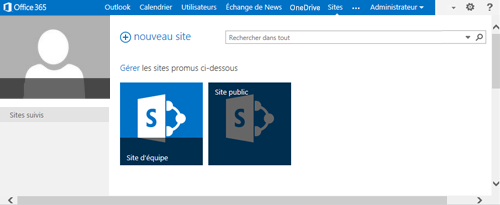
Les options Parcourir, Page et Site n’apparaissent pas en haut de la page lorsque vous accédez à votre site web public ? Ajoutez \pages à la fin de l’adresse de votre site web (URL). Par exemple, si votre site est https://contoso-public.sharepoint.com, remplacez-le par ce qui suit :
https://contoso-public.sharepoint.com/pages

Comment puis-je ajouter un formulaire Contactez-nous ?
Pour ce faire,
-
Ajoutez l’application gratuite formulaire Contactez-nous sur votre site Web en ajoutant l’application à partir de SharePoint Store.
-
Ajoutez une application Formulaire Contactez-nous sur une page web en insérant le composant d’application Formulaire Contactez-nous.
-
Personnalisez les questions du formulaire et la page de confirmation.
Comment ajouter un menu, un catalogue, des coupons ou tout autre contenu que les utilisateurs peuvent télécharger et imprimer ?
Pour le contenu d’un fichier PDF, les étapes à suivre peuvent vous sembler insuffisantes, mais le moyen le plus rapide consiste à ajouter le fichier au dossier pièces jointes lors de la création d’un lien dans la page Web. T
Si votre contenu est disponible dans Word, Excel ou PowerPoint ou dans un format de fichier texte ou image, vous pouvez l’ouvrir dans le navigateur.
Veillez à tester les liens que vous avez créés pour vérifier que vos clients peuvent accéder au contenu que vous avez ajouté.
Où se trouvent les composants WebPart tels que la visionneuse de flux RSS ? Comment puis-je les ajouter à la page d’un site web public ?
Tous les composants WebPart disponibles dans le site d’équipe Microsoft 365 ne peuvent pas être ajoutés au site web public tel que la Visionneuse de flux RSS ou le Nuage de balises. Pour afficher les éléments que vous pouvez ajouter à une page de site Web public, sous l’onglet page , choisissez modifier, sélectionnez l’onglet Insérer , puis cliquez sur composant WebPart. Si vous ne voyez pas le composant WebPart souhaité, recherchez-le dans SharePoint Store.
Mises à niveau
Où puis-je trouver des informations supplémentaires ?
Si vous ne trouvez pas la réponse que vous recherchez, accédez à la communauté Office 365.










